iPhone手机怎么用iMovie裁剪视频
iMovie是iPhone手机自带的视频编辑软件,有些新用户不知道怎么用该软件裁剪视频,接下来小编就给大家介绍一下具体的操作步骤。
具体如下:
1. 首先第一步先打开手机视频,接着点击【更多】,然后在弹出的菜单栏中根据下图箭头所指,点击【用其他应用打开】选项。
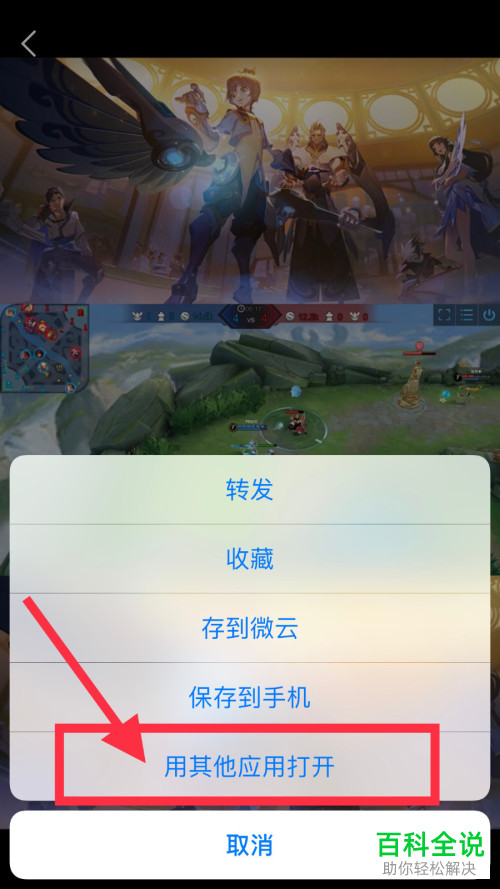
2. 第二步根据下图箭头所指,点击【拷贝到"iMovie剪辑】图标。
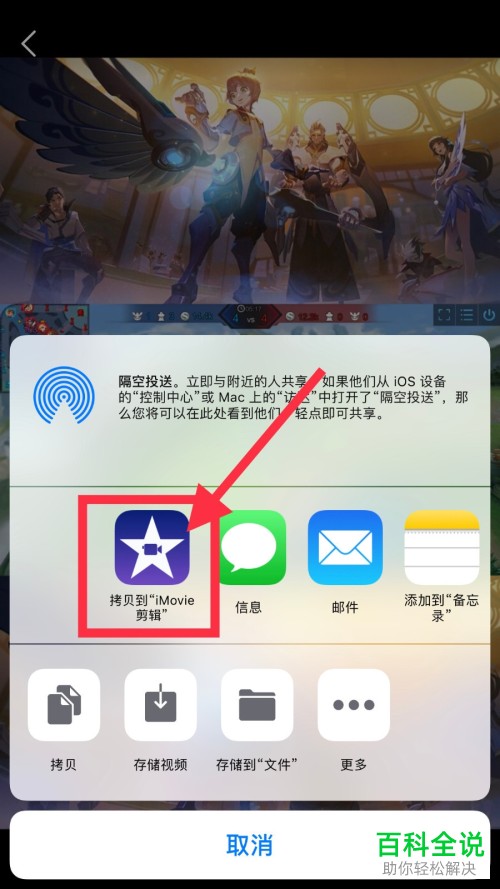
3. 第三步根据下图所示,成功将视频拷贝到iMoive中。
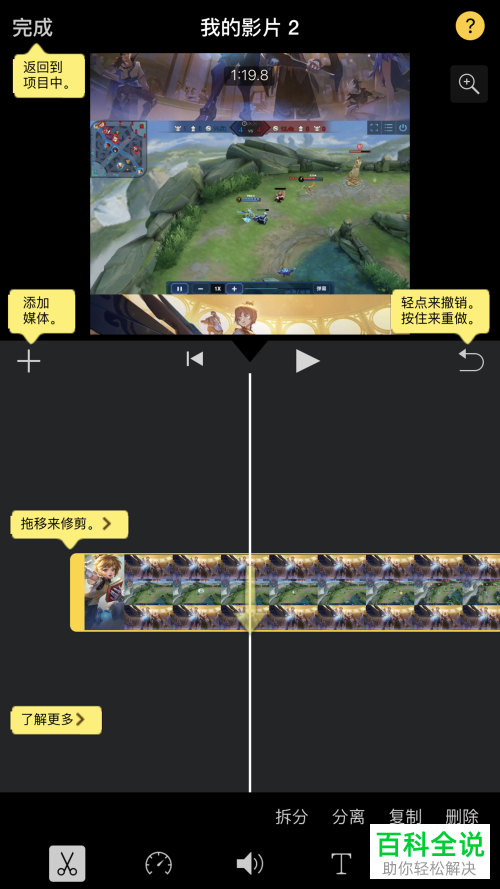
4. 第四步根据下图箭头所指,先拖动时间轴光标,接着点击底部【剪刀】图标。

5. 第五步根据下图箭头所指,按照需求拆分、分离、复制、删除视频片段。
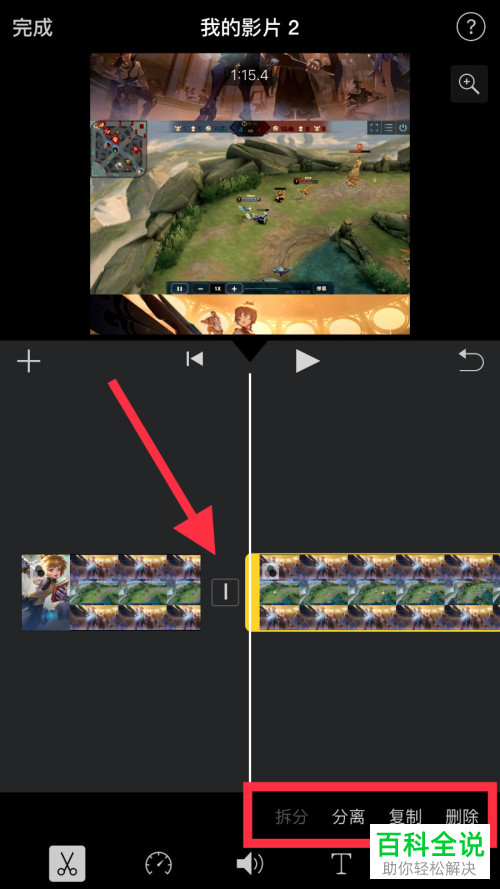
6. 第六步裁剪完成后,根据下图箭头所指,按照需求给视频添加滤镜。

7. 第七步编辑完成后,先点击左上角【完成】选项,接着根据下图箭头所指,点击底部【分享】图标。

8. 第八步在弹出的菜单栏中,根据下图箭头所指,点击【存储视频】选项。
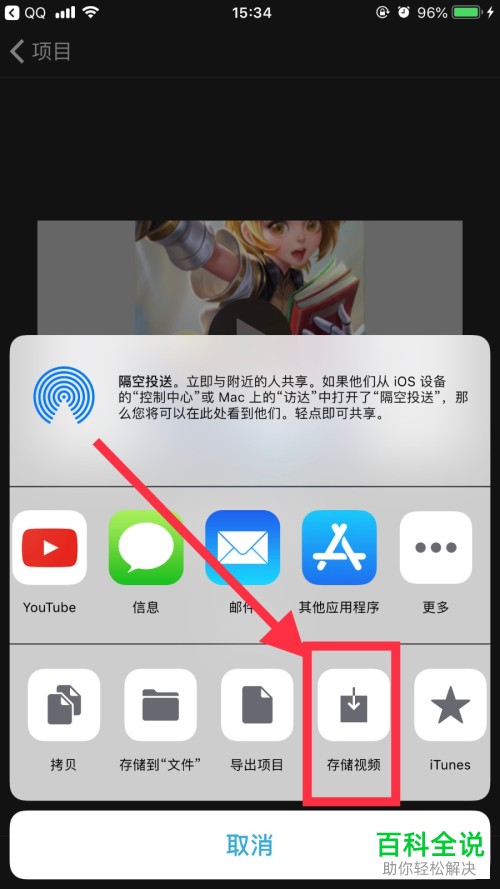
9. 最后在弹出的菜单栏中,根据下图所示,按照需求选择视频清晰度。
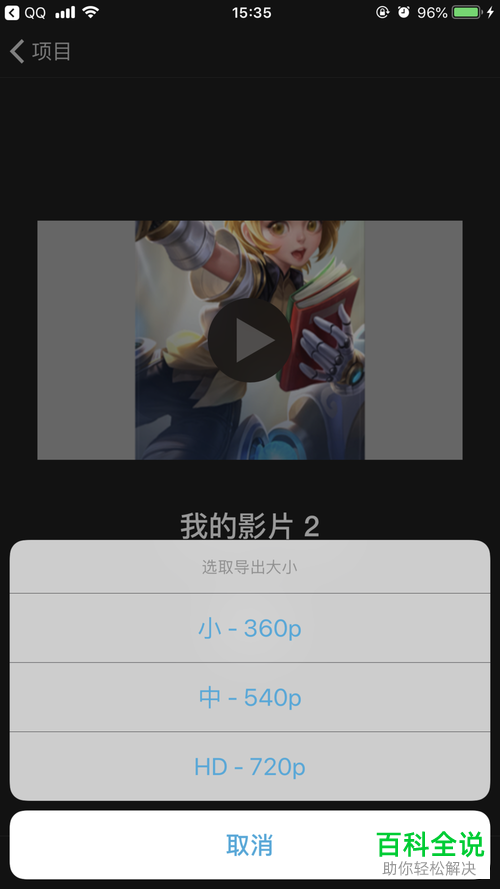
以上就是iPhone手机怎么用iMovie裁剪视频的方法。
赞 (0)

